iPhone, iPad의 iOS 10.3에서 Wi-Fi가 작동하지 않는 문제를 해결하는 방법
"iPhone을 iOS 10.3으로 업데이트했을 때.1, Wi-Fi 신호와의 연결이 무작위로 시작되었습니다. 나는 그것을 해결하기 위해 거의 모든 것을 시도했다. 나는 라우터를 재시작했으나 작동하지 않았다. 우리 집에서 애플이 이런 문제를 겪지 않는 다른 장치들. "

iOS 10.3 업데이트는 예기치 않은 버그뿐만 아니라 수많은 새로운 기능을 제공합니다. 가장 좌절스러운 버그 중 하나는 iPhone WiFi 연결 문제입니다. 기기에 iOS 10.3.1 / 10.3.2를 설치하고 Wi-Fi 오작동을 발견 한 경우 다음 방법을 시도해보십시오. iPhone X / 8 / 7 / 7 Plus / SE / 6s / 6 / 5 / 4에서 WiFi가 작동하지 않는 문제 수정.
1 부 : iOS 업데이트 후 WiFi 네트워크 연결 문제를 해결하는 일반 방법
아래는 가장 일반적인 iPhone WiFi 문제 해결 방법입니다. 작동하는 한 자유롭게 하나 이상을 고를 수 있습니다.
1). iPhone / iPad가 라우터 범위 내에 있는지 확인하십시오. 필요한 경우 라우터 또는 모뎀을 끄고 나중에 켜십시오.
2). 비행기 모드를 사용합니다. 화면 하단에서 위로 스 와이프하여 제어 센터를 불러와 작은 비행기 아이콘을 누릅니다. 나중에 비행기 모드를 종료하여 사용 가능한 Wi-Fi 네트워크를 자동으로 검색하십시오.
삼). Apple 로고가 표시 될 때까지 iPhone 6s의 잠자기 / 깨우기 단추와 홈 단추를 10 초 이상 누르고 있으면 iOS 장치를 강제로 다시 시작하십시오. iPhone 7 및 iPhone 7 Plus의 홈 버튼을 볼륨 작게 버튼으로 교체하십시오.
4). Wi-Fi 네트워크를 잊어 버리고 다시 연결하십시오. 설정> Wi-Fi>이 네트워크 삭제를 선택합니다. WiFi에 다시 가입 할 때 암호를 입력하라는 메시지가 표시됩니다.
5). 네트워크 설정 재설정. 설정> 일반> 재설정> 기타 네트워크 설정으로 이동하십시오.
6). 설정> 개인 정보> 위치 서비스> 시스템 서비스에서 Wi-Fi 네트워크 위치 서비스를 비활성화하십시오.
7). DNS를 Google DNS 또는 Open DNS : 설정> Wi-Fi로 설정하고 사용중인 네트워크를 누릅니다. 원래 DNS 번호를 삭제하고 8.8.8.8 또는 8.8.4.4를 입력하십시오.
8). iPhone을 수정하기 위해 iOS 11로 업그레이드하거나 iOS 10.3.1로 다운 그레이드하면 Wi-Fi 네트워크에 연결되지 않습니다.
9). 기기를 새 것으로 재설정하십시오. 이렇게하려면 설정> 일반> 재설정> 모든 컨텐츠 및 설정 지우기로 전환하십시오.
10). Wi-Fi 모듈과 같은 하드웨어에 문제가 있는지 여부를 확인하기 위해 Wi-Fi를 해결할 수있는 팁이 없다면 iOS 10.3.1 / 10.3.2 업데이트 후 iPhone / iPad에서 작업하지 않아도됩니다.
2 부 : iOS 10.3 / iOS 11 업데이트 후 WiFi가 작동하지 않는 궁극적 인 해결책
시도하는 방법에 많은 시간을 소비하는 대신iOS 10.3 / iOS 11을 프리웨어 인 Tenorshare ReiBoot로 업데이트 한 후 작동하지 않는 WiFi를 해결하는 훨씬 쉽고 효율적인 방법이 있습니다. 사용자가 iPhone의 모든 관련 문제를 해결할 수 있습니다. 몇 단계를 거치면 기기가 정상 상태로 부팅됩니다.
1. 무료 Tenorshare ReiBoot를 PC / Mac에 설치하고 iDevice에 연결하십시오. iPhone WiFi 문제를 신속하게 해결할 수 있도록 장치를 복구 모드에 넣거나 빼십시오.

2. 문제가 해결되지 않으면 iPhone OS를 복구하기 위해 모든 iOS Stuck 수정을 클릭하는 것이 좋습니다.

3. 기본적으로 Tenorshare ReiBoot는 최신 iOS 펌웨어 패키지를 장치의 손상된 시스템의 대안으로 제공합니다. 진행하려면 Download (다운로드)를 클릭하십시오.
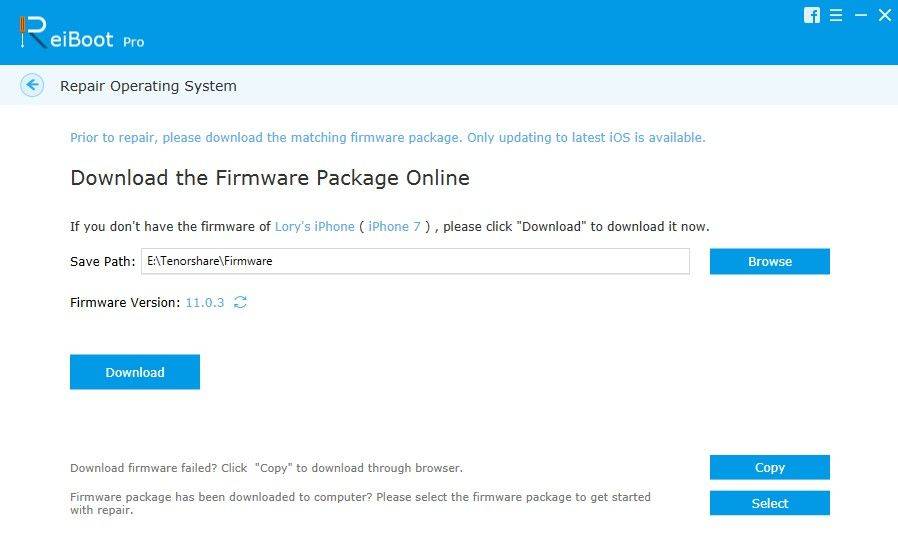
4.다운로드 프로세스가 완료 되 자마자 iPhone / iPad를 자동으로 복구하기 시작합니다. 몇 분 안에 iOS 10.3 문제를 해결할 수있는 iPhone WiFi가 없어도 데이터가 손실되지 않습니다.
iPhone / iPad가 iOS 10.3 / iOS 11 이후에 Wi-Fi 네트워크에 연결하지 못하는 문제가 아래의 설명에서 위의 방법으로 수정되었는지 여부를 알려주십시오.









